こんにちは、こんばんは、まめイチです。
みなさんは、インクジェットプリンターを使っていますか?
インクは純正派?それとも互換派?
我が家のプリンターもインクジェット式です。最近では年賀状の枚数も減り、ドキュメントの印刷とかちょっとしたコピーでの使用が多くなってきました。特に、コピーがしたい時は、コンビニまで行かなくて良いのでかなり重宝しています。
そんなインクジェットプリンターですが、避けて通れない悩みがインクの費用じゃないですか?本体はそこそこのお値段でも、インクを交換するたびにインク代金がジャブジャブと消えていきます。案外バカになりませんよね。そこで、使いたいのが互換インク。でも、故障につながるかな?とか、メーカー保証対象から外れるよなとか、結構悩みませんか?
大丈夫!
そんな悩みを解決してくれたのが、エプソンのインクジェットプリンター「PX-049A」

なんといっても、最大の長所はその手頃な本体価格!
写真印刷の画質や印刷速度などは、高機能機種よりも当然劣りますが、価格がお手頃な分、故障を気にせずにガシガシと使えます。
それでは、その素晴らしさをご紹介していきます。
(あっ、はじめに言っておきますが、ユーザーなだけでエプソンさんとはなんの関係もありません。)
【目次】
エプソンプリンター「PX-049A」
まずはじめに製品の説明です。
型番は「PX-049A」価格はオープンプライスになっていますが、ネットで調べればきっとそのお値段に驚くと思います。なんと5000円以下です。

5000円以下のお値段ながら、
- 無線LAN
- 独立インクタンク(4色)
- スマホアプリから印刷可能
といった嬉しい機能がついています。
もちろん、写真印刷できますが、まぁ、この価格ですから、そこは期待しないでください。写真プリントが目的の場合は、おすすめできませんね。
最大の長所:お手頃価格
すでに何度も繰り返していますが、その最大の長所はお手頃な本体価格なんです!
その価格たるや、純正インク4色セット並です。

ということは、極端な話「インクが切れるたびに新品の本体を購入しても大差なし!」ってことなんです。この感覚は、インクジェットプリンターへの向き合い方として、今までにない全く新しい感覚です。
互換インクを気兼ねなく使える
PX-049Aの手頃な価格のメリットのひとつが、互換インクを気兼ねなく使えることです。
純正インクって、正直高い!ですよね。
今まで、キャノンやエプソンの中上位機種を使っていたのですが、経済性から互換インクを使いたくてもいろいろと躊躇して、結局、純正インクを購入していました。
互換インクを使用して故障するのが怖かったり、互換インクを使用したログがプリンターに記録されてメーカー保証外になるのが嫌だったり。
気弱な男40代としては、純正インクの呪縛にがんじがらめにされ、毎回値段にやるせなさを感じながら純正インクをリピートしていました。
そんな純正インクの呪縛から解放してくれたのが「PX-049A」です。
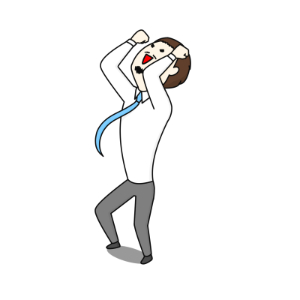
PX-049Aの説明
さて、そんな素晴らしさをもった「PX-049A」ですが、次に気になるのがどんな感じの本体か、ですね。それでは本体の説明をしていきましょう。
本体サイズ
本体サイズはコンパクトの一言です。
幅39センチ、高さ14.5センチ、奥行き30センチ。
従来から、中高機能プリンターを使用されている方は、そのコンパクトさと軽量さを実感されると思います。

外観
外観がこちらです。

外観で一番最初に気になるところが、本体正面にガッツリとあいた四角い穴だと思います。この穴が、排紙口です。こんな感じで排紙されます。

そして、あまりの大きさに中は丸見えです。さすがお手頃機種、このあたりの飾らなさがかえって好感がもてます。

給紙
給紙は背面の手差しのみ。用紙カセットなんて複雑なものはありません。
ホコリ侵入防止ように、簡易な透明なフタがぱかぱかしているくらいです。しかし、多少のホコリなんてまったく気になりません。
今まで、気を遣って扱ってきたのが信じられないくらいプリンターとの向き合い方が変わります。

操作パネル
正面の排紙口の上に並ぶのが、操作パネルです。

WiFiのステータスLED、電源、ネットワーク関連、コピーボタン(モノクロ、カラー)、停止ボタン、エラー表示LEDなどが並んでいます。
基本的な機能しかないので、素晴らしくわかりやすいボタン類。エラー表示も紙系かインク系か該当するLEDが光るだけの、シンプルユーザーインタフェースです。

内部
かんたんに外観を説明したところで、次は内部の説明です。内部構造もあいかわらずのシンプル構造。シンプルが故に逆に故障しなさそうな骨太感まで漂ってきます。
すでに大きな排紙口から覗けていましたが、改めて本体を開けてみます。

開け方は簡単。持ち上げるだけです。軽いのですんなりと持ち上がります。
そして、万が一、用紙がつまっても超簡単に排除できそうな空洞感にも安心します。
ロック機構
さて、本体を開けたところで、ちょっと変わっているのがロック機構です。
ロック機構は、本体上部を持ち上げるときに飛び出してくる柱の突起が引っかかるだけです。

全開、半開それぞれの位置にとっきがあり、その部分で止まるようになっています。
前出の画像が全開。次の画像が半開時の状態です。

さて、次に新しいのがロックの解除の仕方です。手で突起を外れるところまで支柱をずらします。
ですので、(1)閉める時は軽く上に持ち上げて、(2)支柱の位置をずらしながら静かに本体半分を下におろします。


手を挟むことはないと思いますが、念のためご注意を。
インク交換
いくら本体格安といっても、避けて通れないのがインク交換です。そして、故障や保証を気にせずにガンガンと互換インクを投入できるのがPX-049Aの最大のメリット。
最大限に活用したいところです。
インク状態の確認
まずは切れているインクの確認です。
インクの状態は、本体前面のインク状態表示LEDでわかります。
点滅が量減少、点灯がインク切れ。
切れたインクの確認
インク切れが確認されたら、次は何色のインクが切れたのか確認していきます。
確認方法は以下の手順です。
- 本体を開けます
- 操作パネルの停止ボタンを押します
- するとインク切れのタンクが本体の矢印の前に止まります
- 再度、停止ボタンを押します
- インクユニットが交換位置に移動するので、先ほど指示されていた色のインクタンクを交換します
- 再度、停止ボタンを押して終了です
- 本体を閉じます

矢印部分
ここで、少しわかりずらいのが矢印の位置です。
下の画像の丸囲みの部分が矢印位置となり、インクユニットを挟みこむように上側と下側にあります。

インク交換位置
インク切れの色を確認したら、再度停止ボタンを押します。
すると、次の画像のように右隅にユニットが移動しますので、切れたインクタンクを入れ替えます。

最初のインク交換は少し戸惑うかもしれませんが、1回やってしまえば二度と迷うことはないと思うのでご安心ください。
まとめ
今回は、プリンターの故障を機に、思い切って導入してみたエプソンインクジェットプリンター「PX-049A」のことを書いてみました。最後にまとめます。
- 純正インクを買うなら本体(初回インク付き)が購入できる超お手頃価格
- 故障や保証を気にせずに互換インクを使える
- 無線LAN対応、独立インクタンク、スマホ対応など基本機能はOK
- 写真プリントの画像印刷はちょっと苦手
- 細かな部分のシンプル構造が壊れなさそうな安心感を演出
本体も使い捨てか?と思うほどの価格で販売されている「PX-049A」は、互換インクの使用を躊躇してしてしまう私にぴったりのプリンターでした。
同じような悩みを抱えられている方がいらっしゃいましたら、一度検討してみてはいかがでしょうか。
本日も、最後までお読みいただきまして、ありがとうございました。

エプソン プリンター A4 インクジェット 複合機 カラリオ PX-049A
- 出版社/メーカー: エプソン
- 発売日: 2016/09/15
- メディア: Personal Computers
- この商品を含むブログ (1件) を見る
